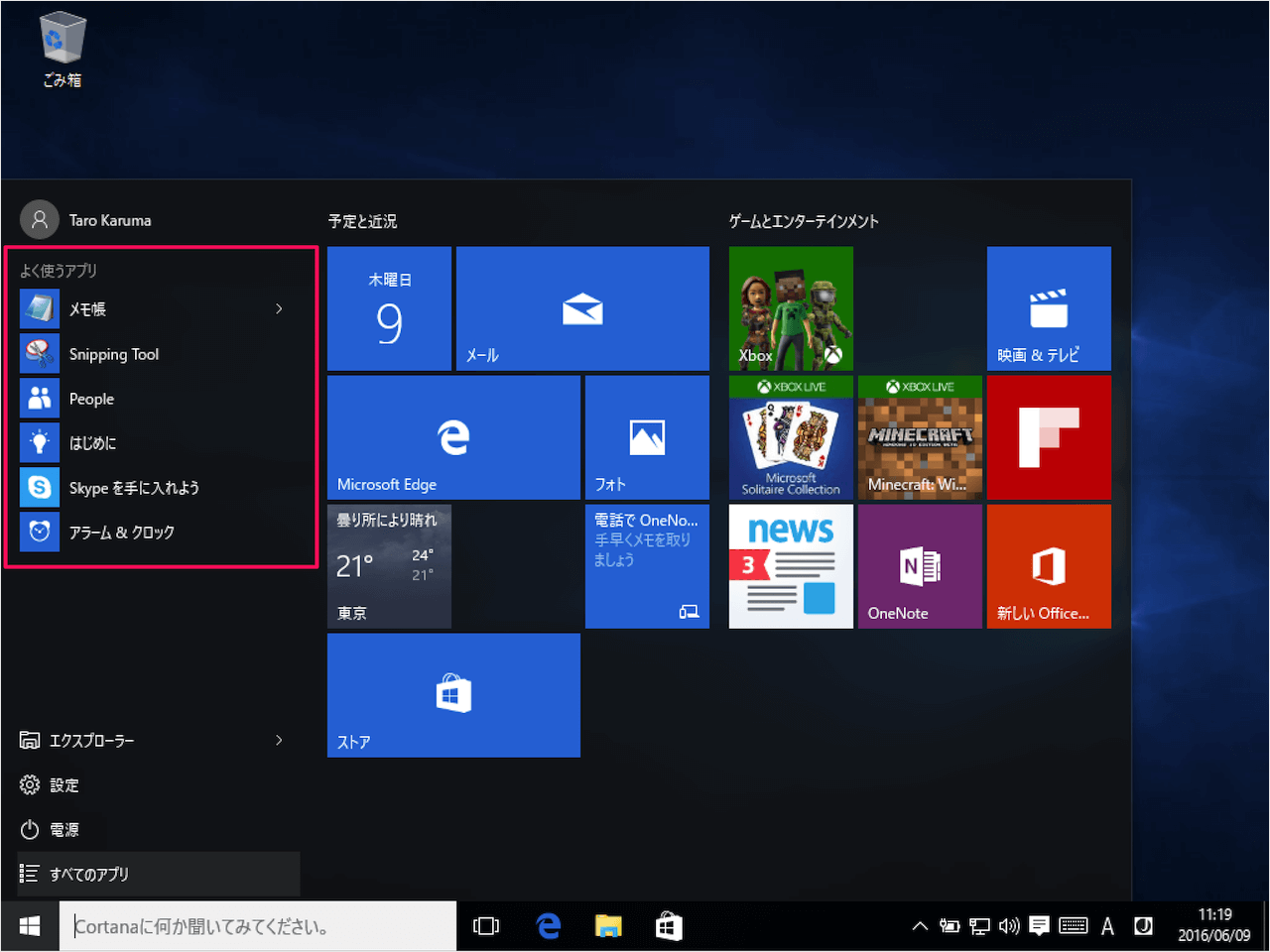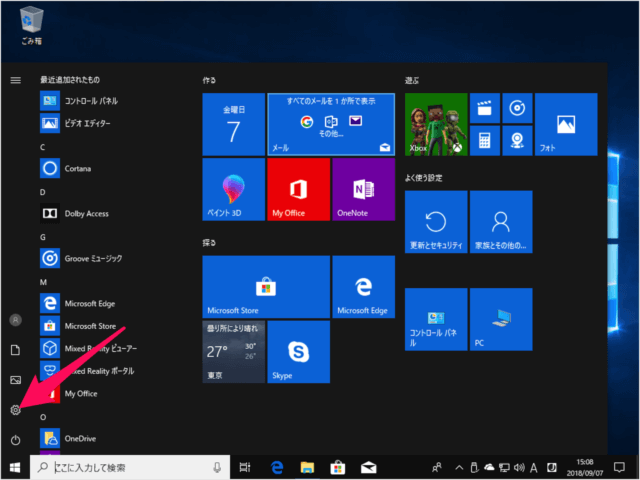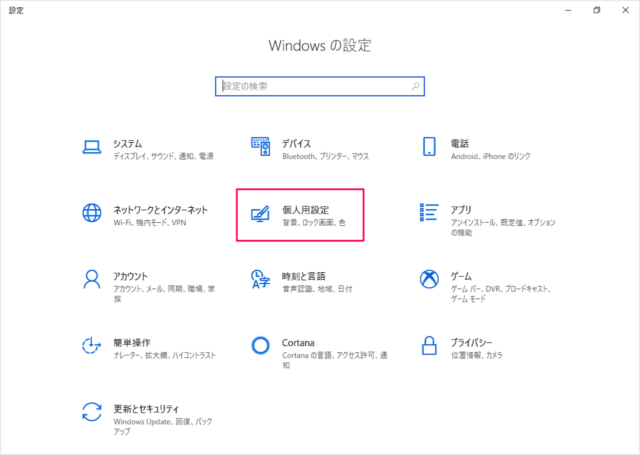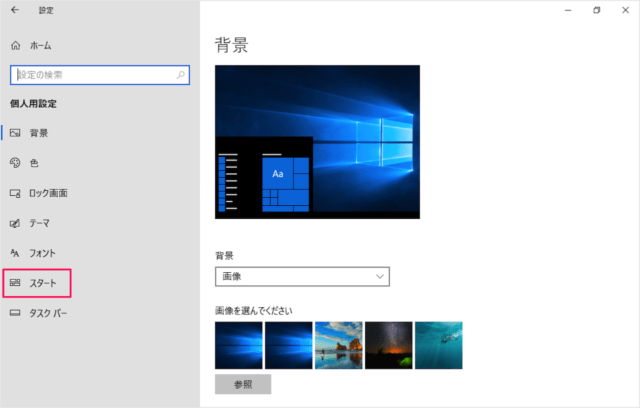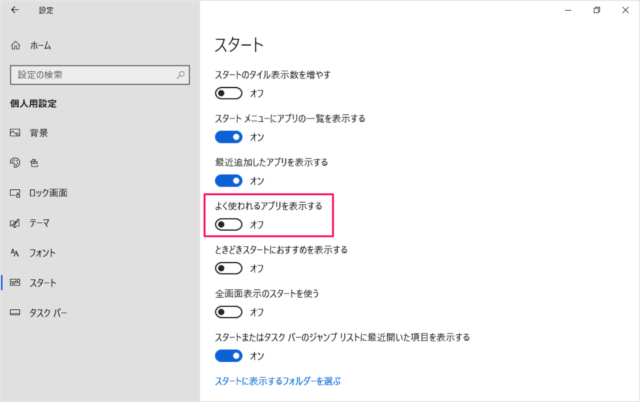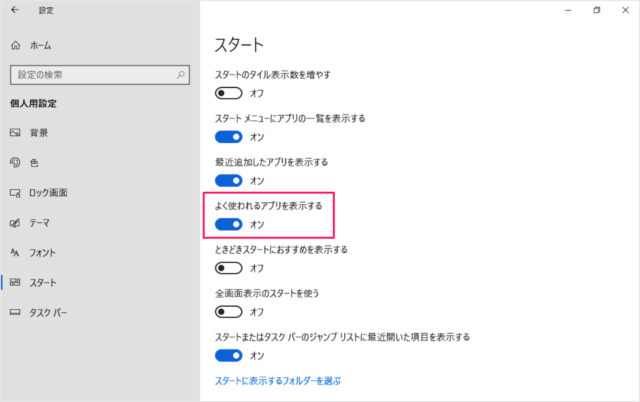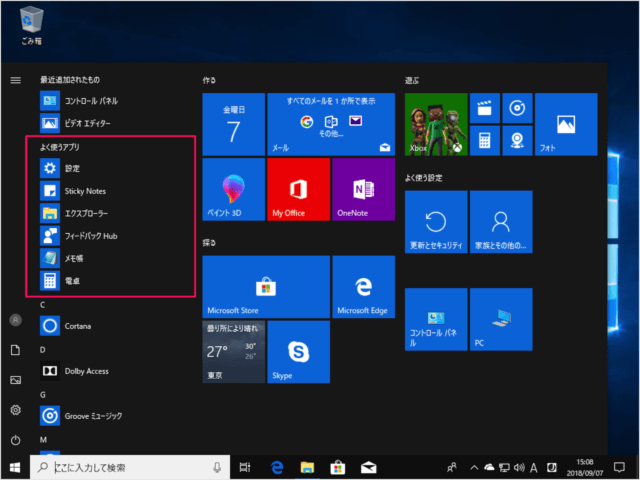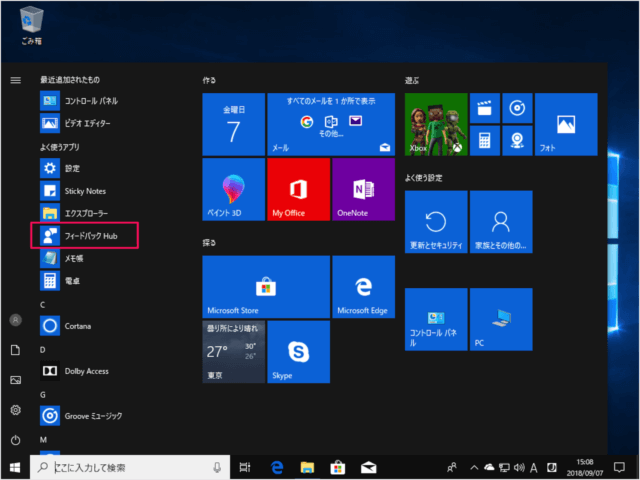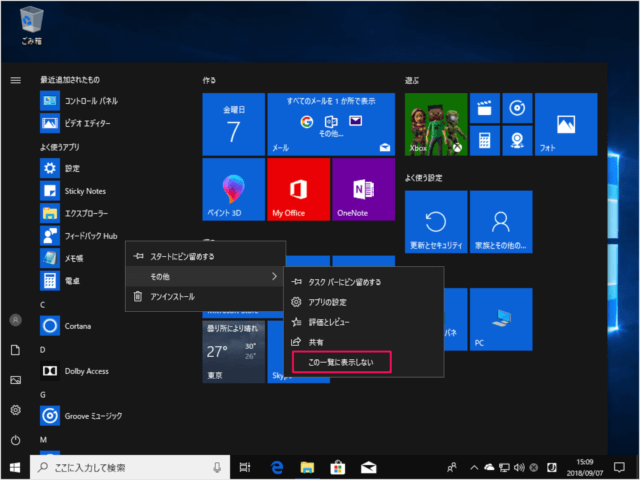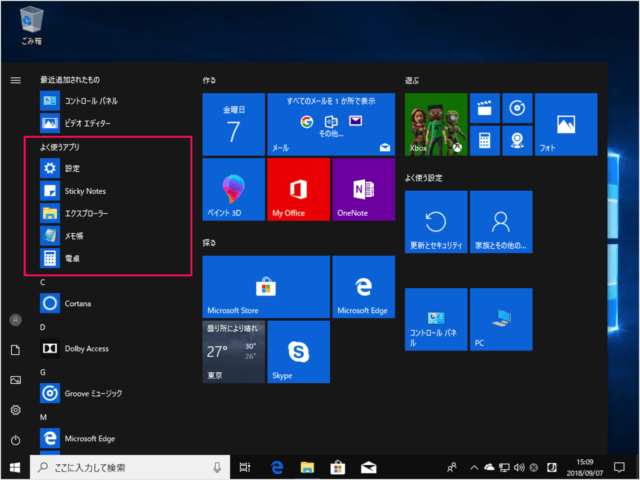目次
Windows10 のスタートメニューの「よく使うアプリ」の表示(設定)する方法を紹介します。
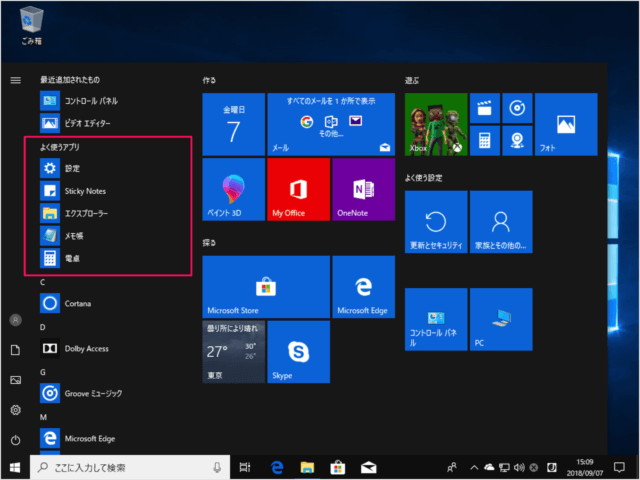
Windows10 のスタートメニューには、このように「よく使うアプリ」を表示することができます。
「よく使うアプリ」は、個別の特定アプリを非表示にしたりすることもできるので、ここではその方法を紹介します。
スタートメニュー - よく使うアプリの表示(設定)
それでは実際に設定方法をみていきます。
「個人用設定」をクリックします。
- よく使われるアプリを表示する
すると、このようにスタートメニューに「よく使うアプリ」が表示されます。
特定のアプリを非表示に
「よく使うアプリ」は、特定のアプリを非表示にすることができるので、ここではその方法を紹介します。
スタートメニューの「よく使うアプリ」の中から特定のアプリにマウスカーソルをもっていき
右クリックしましょう。
すると、このようにメニューが表示されるので「その他」から「この一覧に表示しない」をクリックしてみましょう。
すると、このように「よく使うアプリ」から特定のアプリを非表示にすることができます。
スタートメニューの関連記事
- Windows 10 スタートメニューをカスタマイズする
- Windows 10 スタートメニュー - グループの変更と新規作成する
- Windows 10 スタートメニューの設定する
- Windows 10 スタートメニューをクラシック(Windows7)に変更 - Classic Shell
- Windows 10 スタートメニューをシンプルにする
- Windows 10 よく使う設定アイコンをスタートメニューに配置する
- Windows 10 スタートメニュー - よく使うアプリの整理・設定する
- Windows 10 スタートメニューやアクションセンターの透明の設定(オン/オフ)
- Windows 10 スタートメニューの「おすすめ」を非表示にする
- Windows 10 スタートメニューをリセット(初期化)
- Windows 10 全画面表示のスタートを使う(オン/オフ)
- Windows 10 スタートメニューを縮小する
- Windows 10 の設定と使い方まとめ